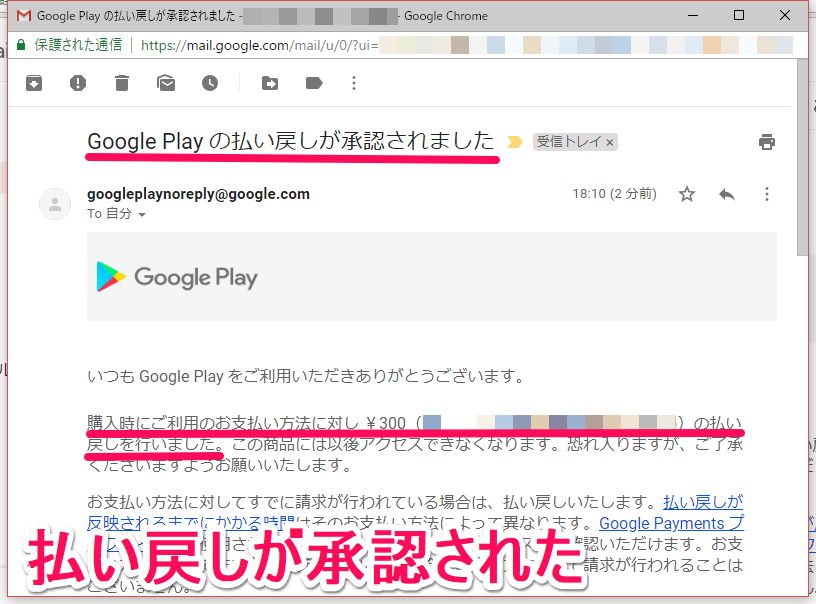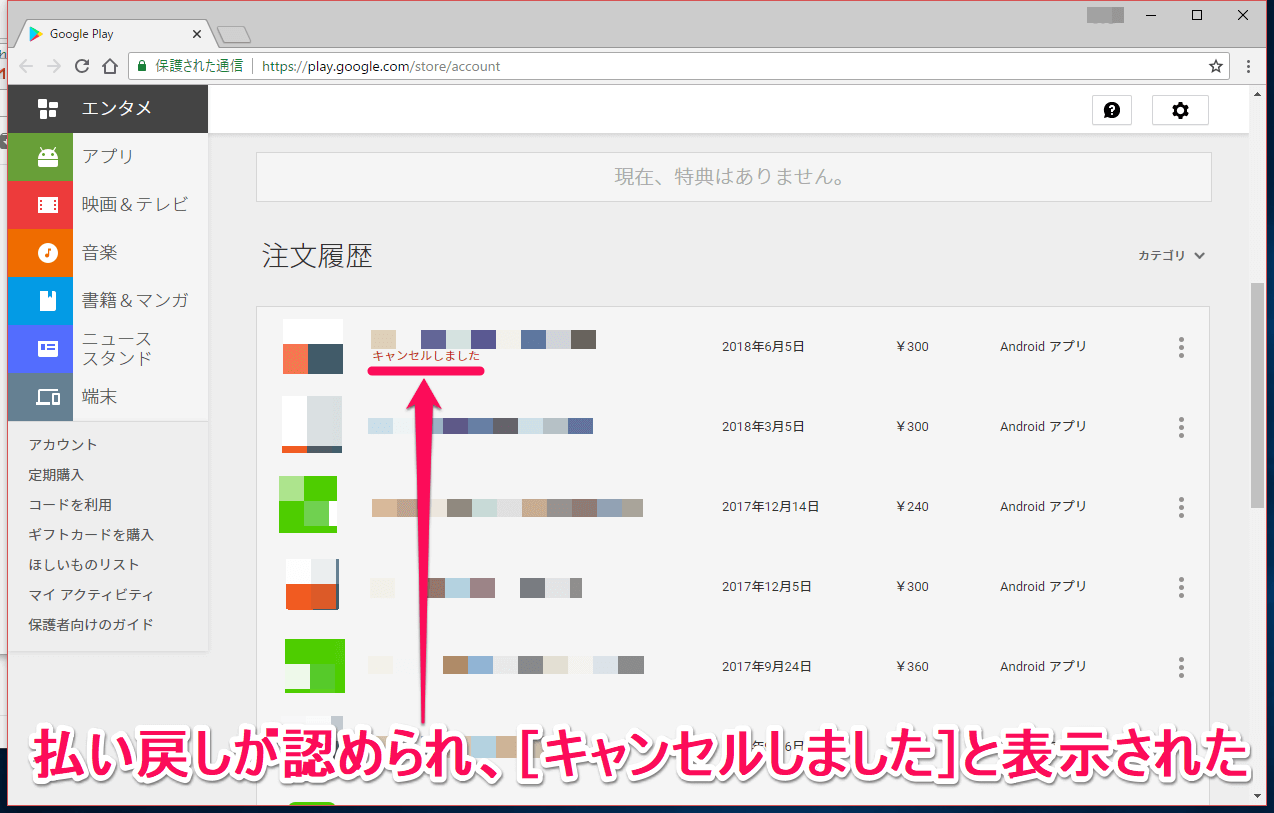払い戻しに応じてくれる場合も!
「知らない間に、自分のアカウントを使って子供がアプリを購入していた......」なんてこと、身に覚えありませんか? Google Playで購入したアプリは、基本的には払い戻しができないことになっています。ただしGoogleでは、購入の経緯や状況によっては、例外的に払い戻しに応じてくれることもあります。
Google Playで購入したものが違っていたり、正しく機能しなかったりするときは、「アプリのデベロッパーからサポートを受ける」か「Google PlayのWebサイトで払い戻しを要求する」の2通りの手続きが可能です。今回は後者の、Google PlayのWebサイトから払い戻しをリクエストする手順を解説します。万が一、誤ってアプリを購入してしまった際などに参考にしてください。
Google Playで払い戻しを求める方法
Google PlayのWebサイトから払い戻し要求を行うには、はじめにGoogle PlayのWebサイトにアクセスしたうえで、以下の手順を進めていきます。
・Google PlayのWebサイト
https://play.google.com/store/
1Google Playで注文履歴を確認する
Google Playにアクセスして、[アカウント]をクリックします。アカウント画面が表示されたら、画面を下方向にスクロールして注文履歴を表示しましょう。
2注文履歴から問題の報告を行う
注文履歴を確認し、払い戻しを行いたい項目の右側にある[その他]アイコン(三点アイコン)をクリックして、[問題を報告する]をクリックします。
3[問題の報告]画面が表示された
[問題の報告]画面が表示されたら、[オプションを選択]をクリックして、払い戻しを申請する理由を選択しましょう。
4払い戻しを求める理由を送信する
問題を詳しく入力するる画面が表示されました。払い戻しをリクエストする理由をできるだけ詳しく入力したうえで、[送信]ボタンをクリックします。
5問題の報告が送信された
フォームの内容が送信され、「ご報告いただきありがとうございます。」と表示されました。[OK]ボタンをクリックして[問題の報告]画面を閉じましょう。
払い戻しの請求結果を確認する
Google Playに払い戻しをリクエストすると、払い戻しが可能かどうか審査が行われたうえで、結果がメールで届きます。通常は15分以内にメールが届きますが、最長で2営業日ほどかかる場合もあります。今回のケースでは2分足らずですぐにメールが届きました。
6審査結果のメールを確認する
Google Playから送られてきたメールを確認します。今回は払い戻しのリクエストが承認されたことがわかります。
7注文履歴を確認する
払い戻しが承認された注文履歴には、上の画面のように「キャンセルしました」と表示されます。
以上で、Google Playの払い戻し手続きは完了です。今回は払い戻しのリクエストがすぐに承認され、スムーズに手続きができました。なお、払い戻しが行われると、以後はその商品を利用できなくなります。

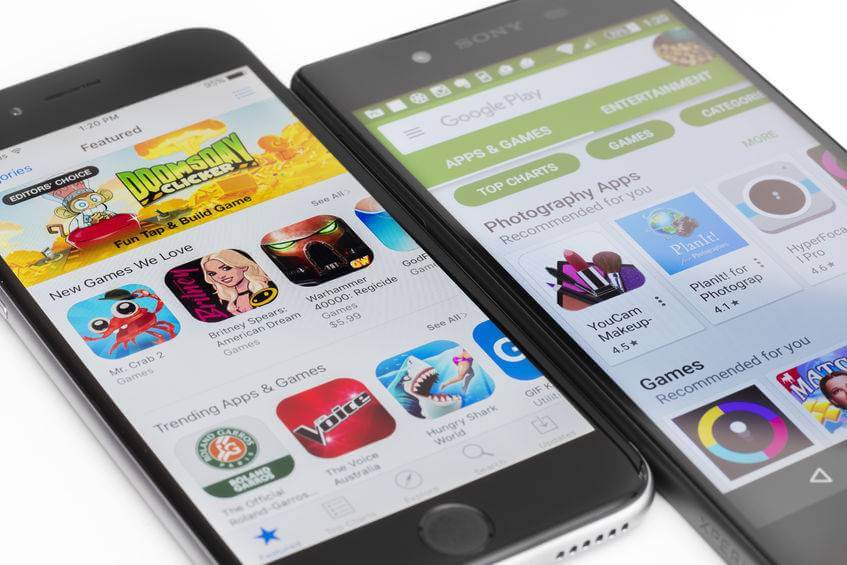
![Google Play(グーグルプレイ)の[アカウント]画面](https://dekiru.net/upload_docs/img/20180608_f0101.png)
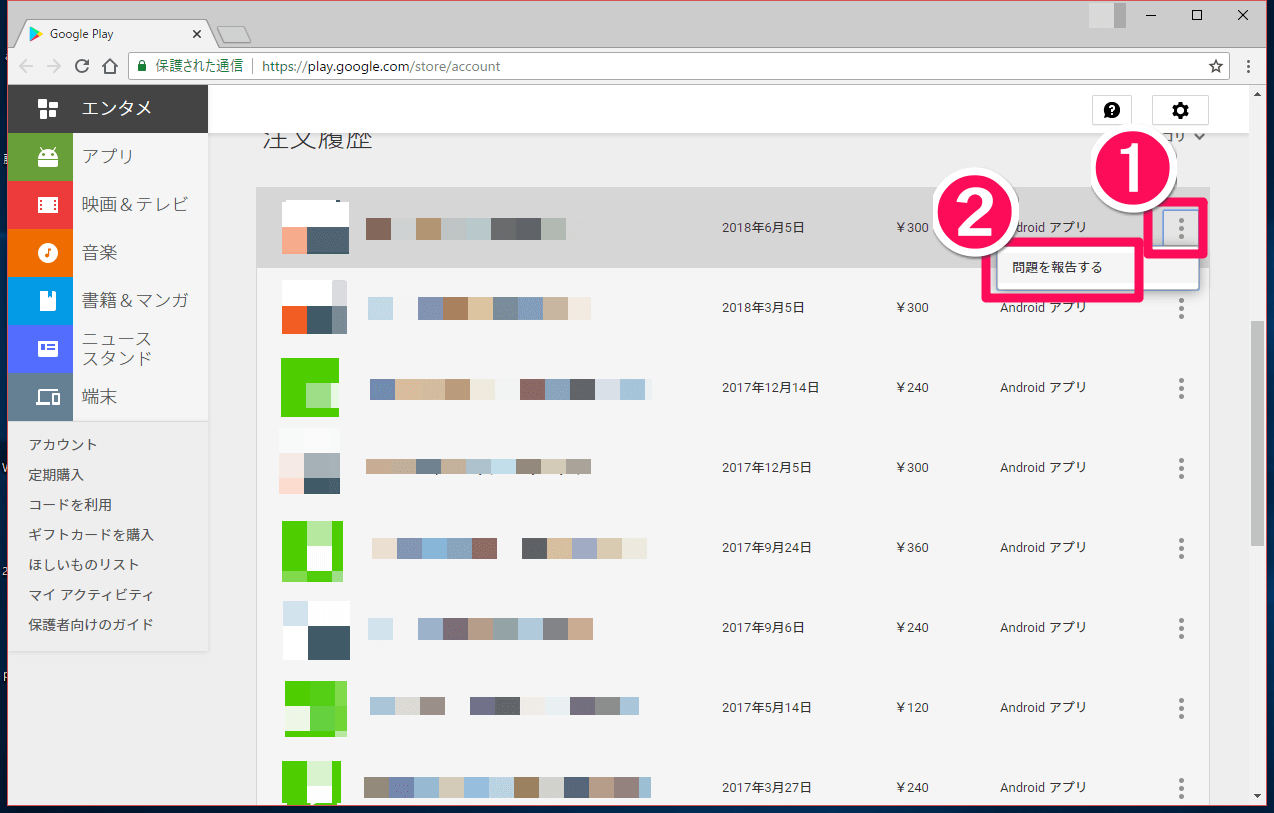
![Google Play(グーグルプレイ)の[問題の報告]画面](https://dekiru.net/upload_docs/img/20180608_f0103.png)
![Google Play(グーグルプレイ)の[問題の報告]画面その2](https://dekiru.net/upload_docs/img/20180608_f0104.png)
![Google Play(グーグルプレイ)の[問題の報告]画面その3](https://dekiru.net/upload_docs/img/20180608_f0105.png)